结果
批准上传应用
开发者完成上传应用后,开发者管理员就可以批准该应用。
“批准上传 Cloud Foundry 应用”画面
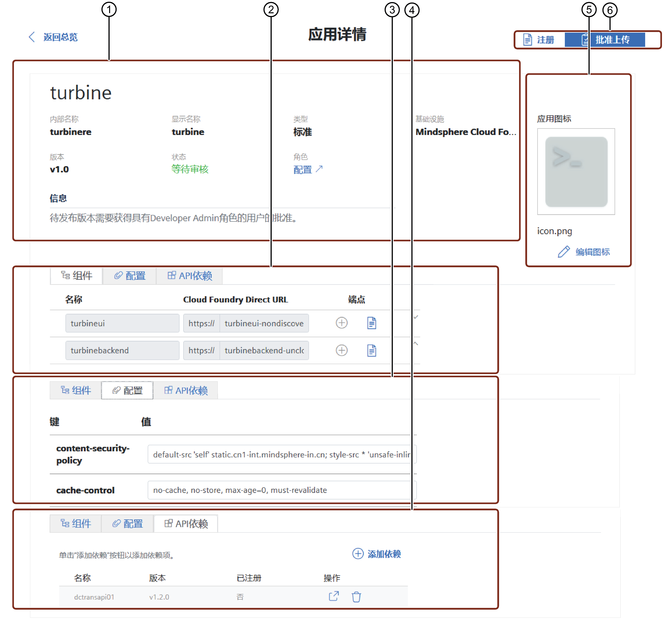
|
① |
应用详细信息 |
|
② |
应用组件 |
|
③ |
应用配置 |
|
④ |
应用 API 相关项 |
|
⑤ |
应用图标 |
|
⑥ |
工具菜单 |
“批准上传自托管应用”画面
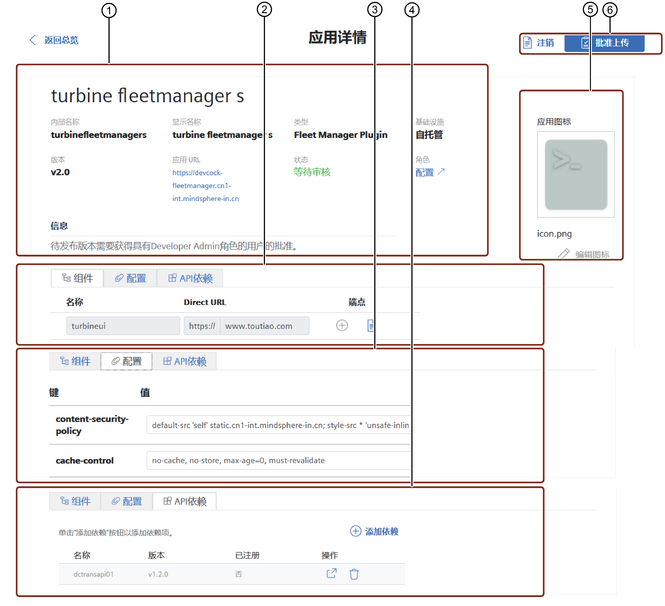
|
① |
应用详细信息 |
|
② |
应用组件 |
|
③ |
应用配置 |
|
④ |
应用 API 相关项 |
|
⑤ |
应用图标 |
|
⑥ |
工具菜单 |
“移动应用的批准上传”画面
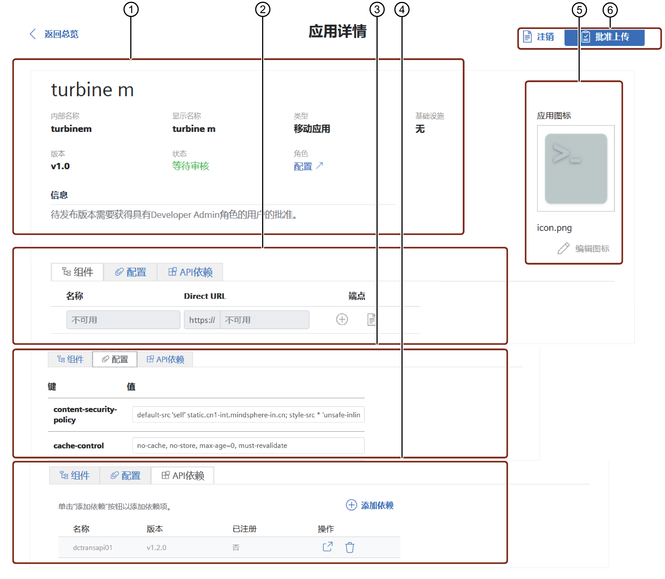
|
① |
应用详细信息 |
|
② |
应用组件 |
|
③ |
应用配置 |
|
④ |
应用 API 相关项 |
|
⑤ |
应用图标 |
|
⑥ |
工具菜单 |
操作步骤
-
搜索处于“等待审核”状态的应用,然后单击某个应用。
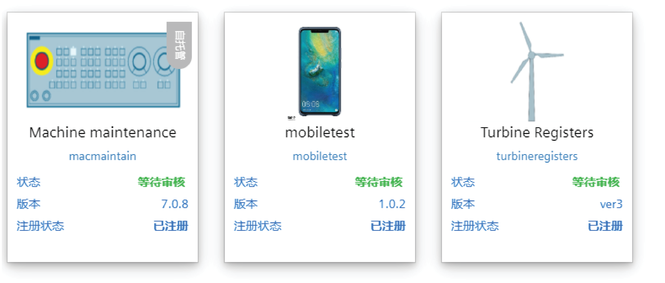
-
单击
 启动应用的上传过程。
启动应用的上传过程。
-
添加备用电子邮件地址,用作紧急情况下以及用于生产用途的联系人信息。
-
确认您的应用符合 MindSphere DevOps Guide 以及 MindSphere 主协议或适用的订购单中设置的其它要求。 。
-
单击
 。
。

批准上传后,无法再更改应用。如果希望继续对此应用进行操作,则需要创建此应用的新版本。
上传状态显示在 Developer Cockpit 仪表盘上。
目的是尽快发布应用以供生产使用。这通常将需要几分钟时间,在应用成功上传后,应用将显示在“通过审核应用”选项卡中。在应用可用于生产后,系统会立即向主要和次要电子邮件地址发送邮件通知。
后续步骤
-
成功上传后,即可将应用分配给操作员。
-
可以注销该应用并使用新版本或不同版本。